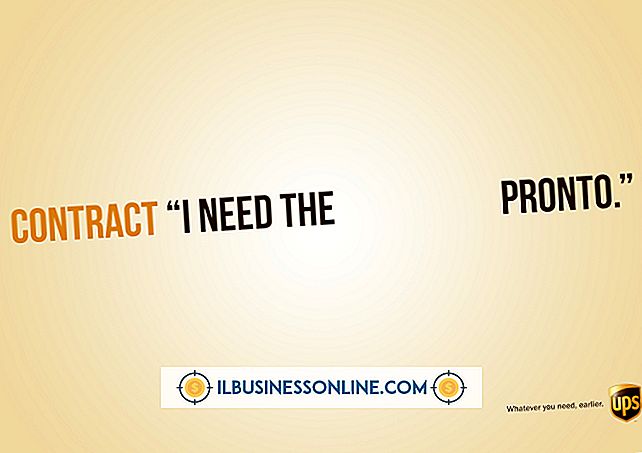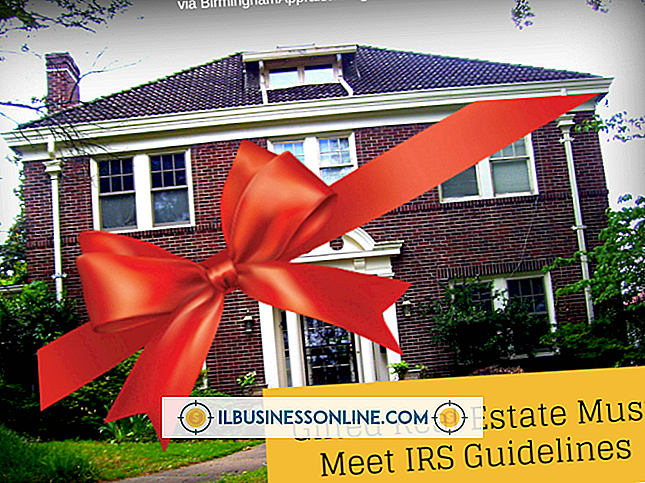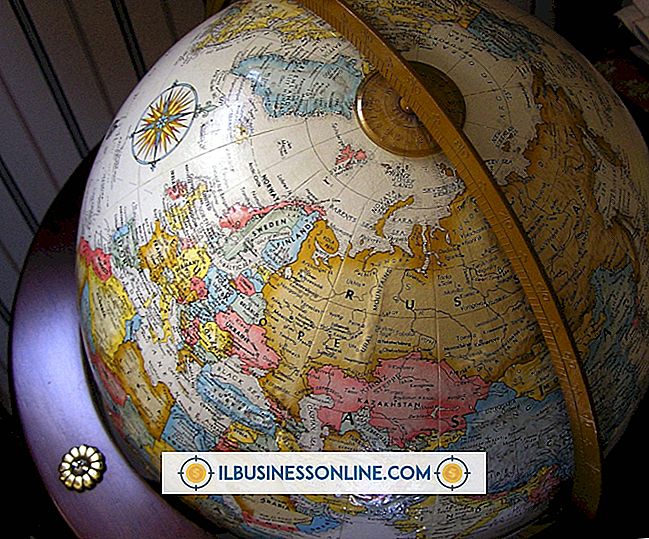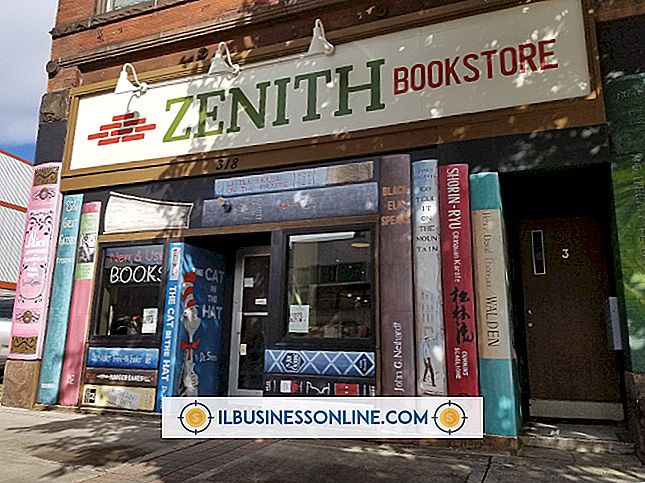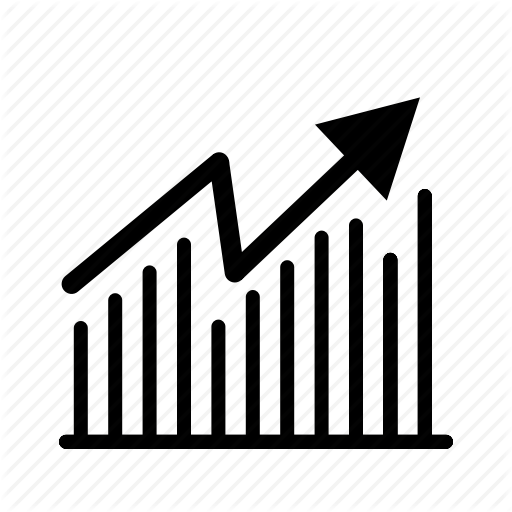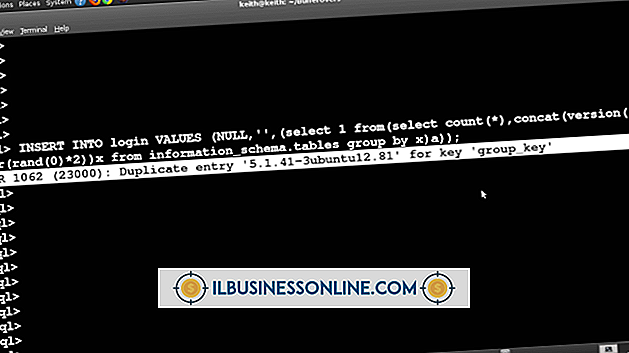Como exportar um perfil do Chrome
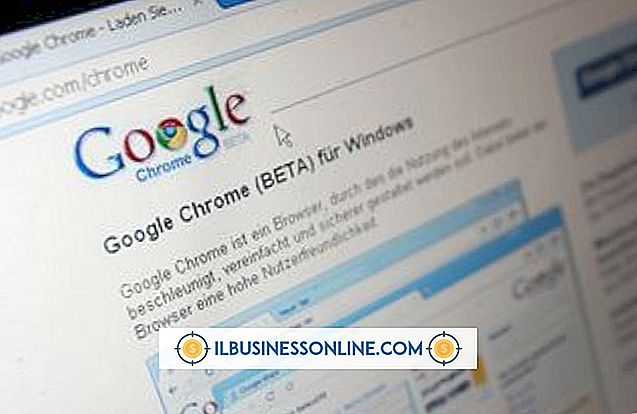
Seu perfil de usuário no Google Chrome armazena dados sobre sua atividade de navegação, incluindo seu histórico, favoritos e cookies. O Chrome não inclui um método para exportar seu perfil de dentro do programa, mas você pode copiar manualmente os dados do perfil para manter um backup, mover suas personalizações para um novo computador ou configurar um perfil padronizado para vários computadores em seu escritório.
Exportando seus dados de perfil
Antes de exportar, convém limpar seu cache no Chrome para reduzir o tamanho do perfil. Feche todas as janelas do Chrome antes de continuar. Pressione "Windows-R", digite ou cole "% LOCALAPPDATA% \ Google \ Chrome \ Dados do usuário \" (sem aspas) na janela Executar e pressione "Enter". Usando o botão direito do mouse, arraste a pasta "Default" para sua área de trabalho, uma unidade USB ou onde quer que você queira salvar o perfil e escolha "Copiar aqui".
Importando o perfil
Para usar seu perfil exportado, feche todas as janelas do Google Chrome e mova sua cópia da pasta "Padrão" para% LOCALAPPDATA% \ Google \ Chrome \ User Data \ em qualquer computador com o Chrome instalado. Isso sobrescreverá o perfil existente, a menos que você mova ou renomeie a pasta "Padrão" existente primeiro. Se você estiver mudando para um novo computador, precisará instalar o Google Chrome antes de restaurar a pasta.
Aviso de versão
Informações contidas neste artigo se aplicam ao Windows 8.1, 8, 7 e Vista. Pode variar ligeiramente ou significativamente em outras versões.